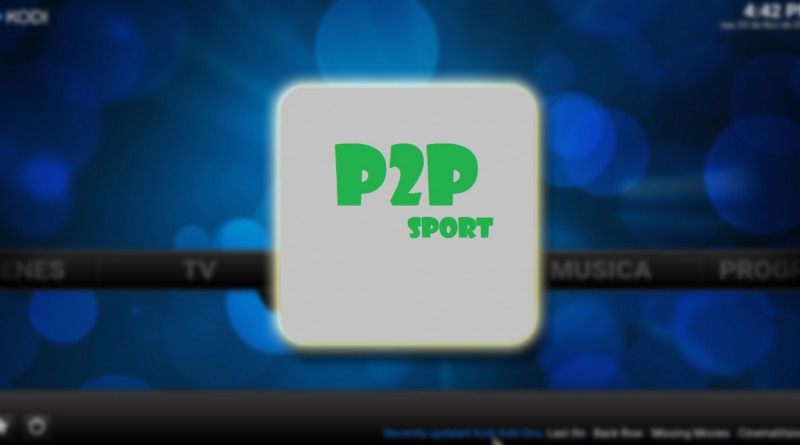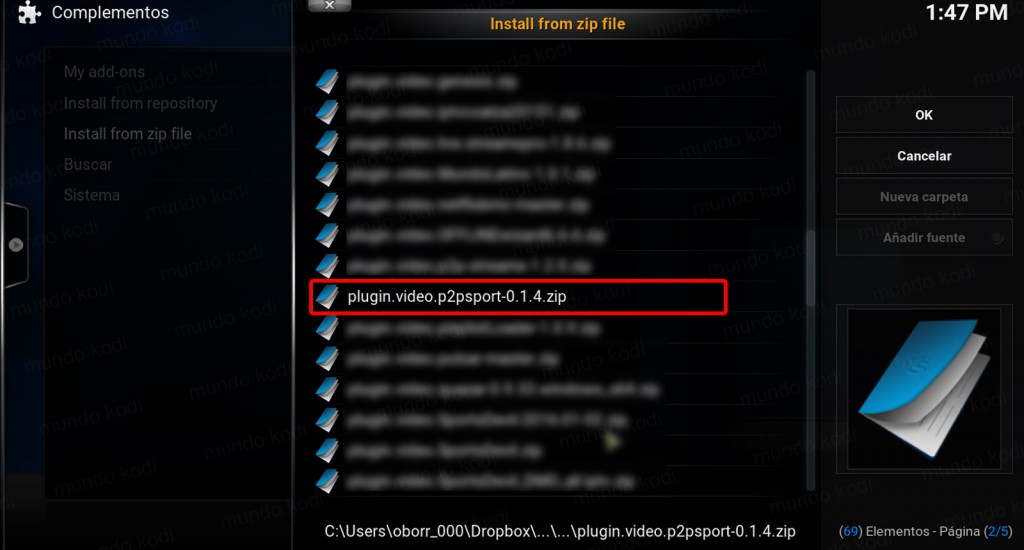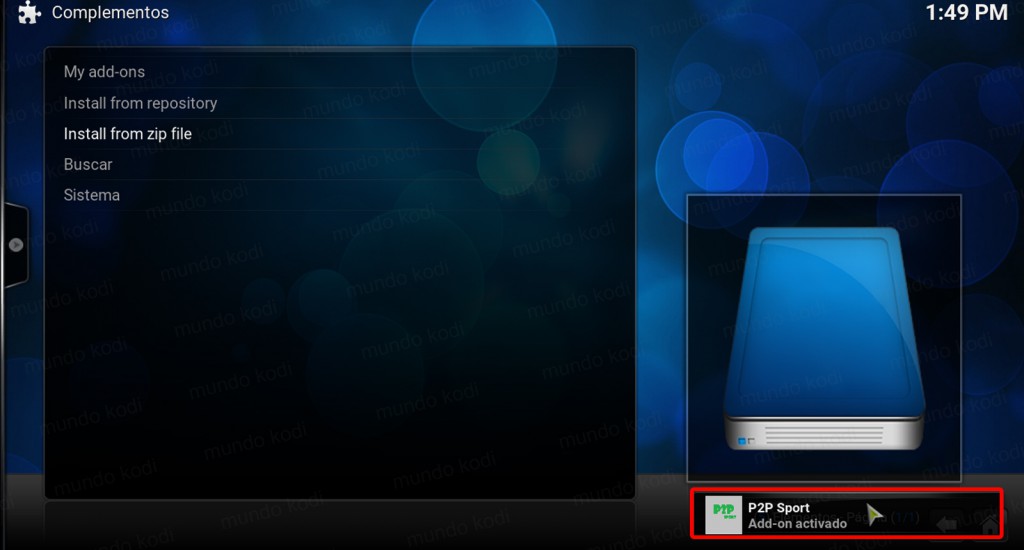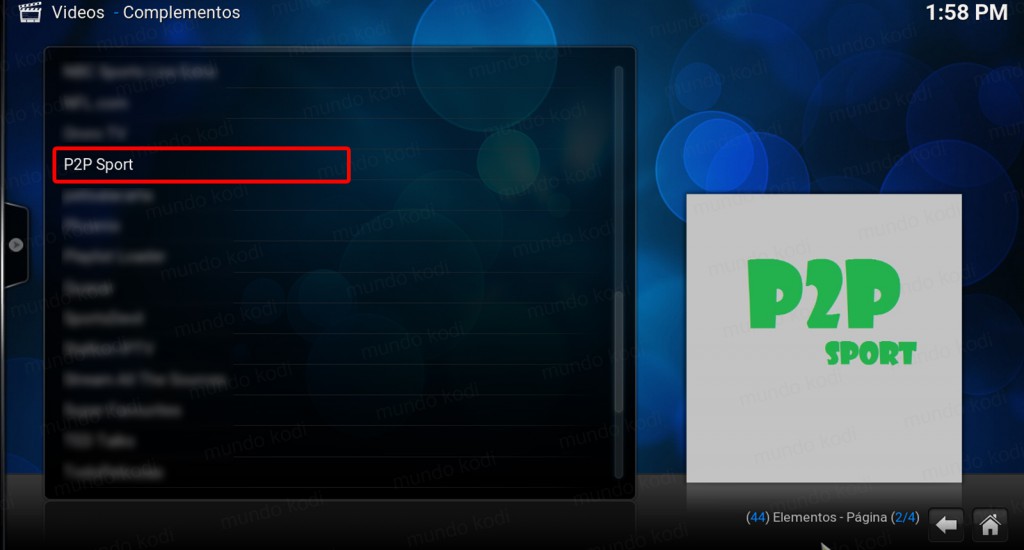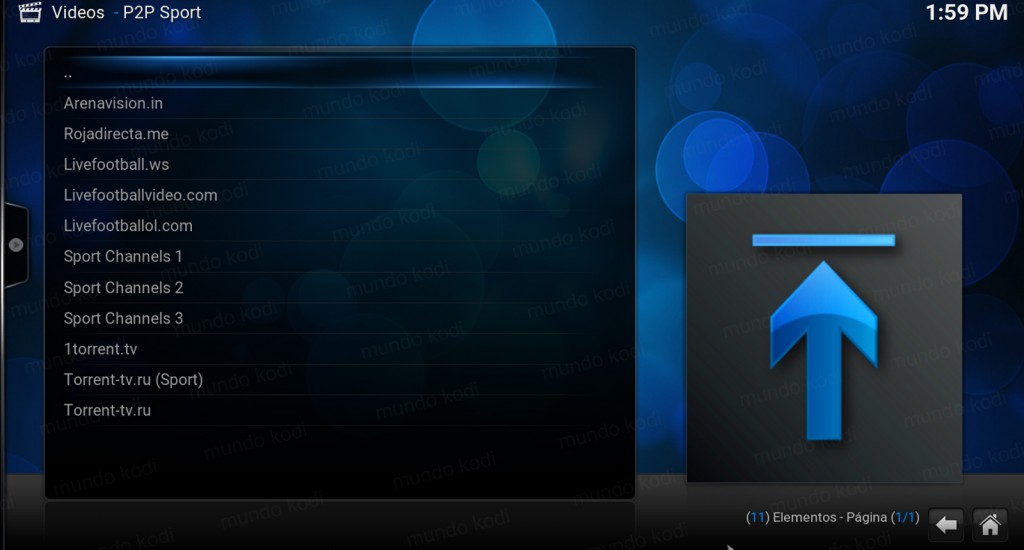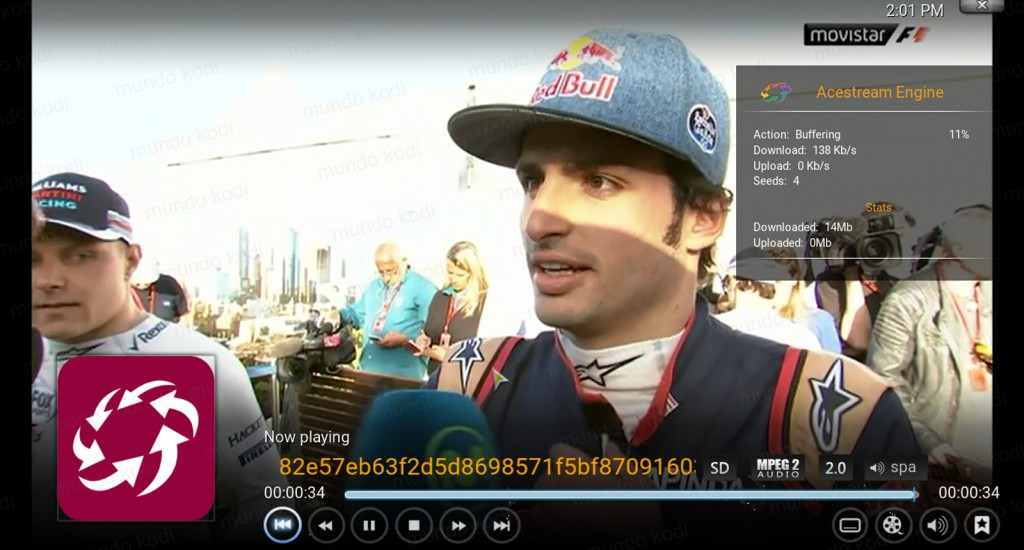Como Instalar Addon P2P Sport en Kodi
Una de las tantas ventajas en Kodi es que tenemos la posibilidad de disfrutar los deportes en tiempo real, estos deportes los podemos encontrar en distintos addons y uno de ellos y del que hablaremos ahora es P2P Sport en Kodi, la ventaja de este addon es tiene una simple estructura en el addon, en donde solo vienen las listas de los deportes, elegimos el canal y listo (recordar que en algunos momentos los canales pueden no estar disponibles).
|Quizá te interese: Como Instalar Addon IPTV Anonimous en Kodi [USA]
En este addon podemos encontrar listas como 1torrent.tv, Rojadirecta.me, Livefootball.ws Arenavision, entre otros. Aquí también tenemos la opción de cambiar la zona horaria para visualizar la agenda de los canales. El proceso de instalación se realizará en el sistema Windows con Kodi v16 Jarvis, mediante la instalación de un archivo zip; funciona de igual manera en el resto de las plataformas.
Nota importante: Para la completa instalación del addon es necesario tener instalado previamente el addon Plexus, puedes ver como realizar la instalación aqui.
Como Instalar Addon P2P Sport en Kodi
El proceso para realizar la instalación del addon es el siguiente:
1. Primero realizamos la descarga del addon P2P Sport aquí.
Esperar 5 segundos en la parte superior derecha, por sobre ninguna razón coloque su numero telefónico en la publicidad.
2. Abrimos Kodi
3. Nos dirigimos a Sistema
4. Complementos
5. Install from zip file
6. Seleccionamos la ruta en donde descargamos el addon P2P Sport
7. Esperamos a que nos aparezca el mensaje Add-on activado
8. Por ultimo revisamos que se haya realizado la instalación correctamente. Nos dirigimos a Sistema > Complementos y seleccionamos P2P Sport
9. Listo! Nuestro addon P2P Sport habrá quedado instalado de forma correcta
10. Por ultimo realizamos un prueba
Espero que el tutorial haya sido de ayuda, recuerda que puedes seguirnos en las redes sociales como mundokodi.
Nota: Mundo Kodi no se hace responsable de cualquier daño, perdida de tiempo o información al intentar este tutorial, todo esto es solo con la intención de informar. Mundo Kodi es un sitio no oficial de Kodi o Fundación XBMC.